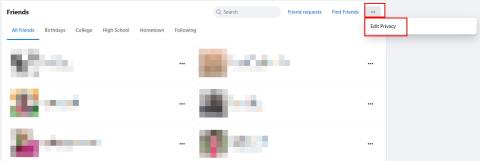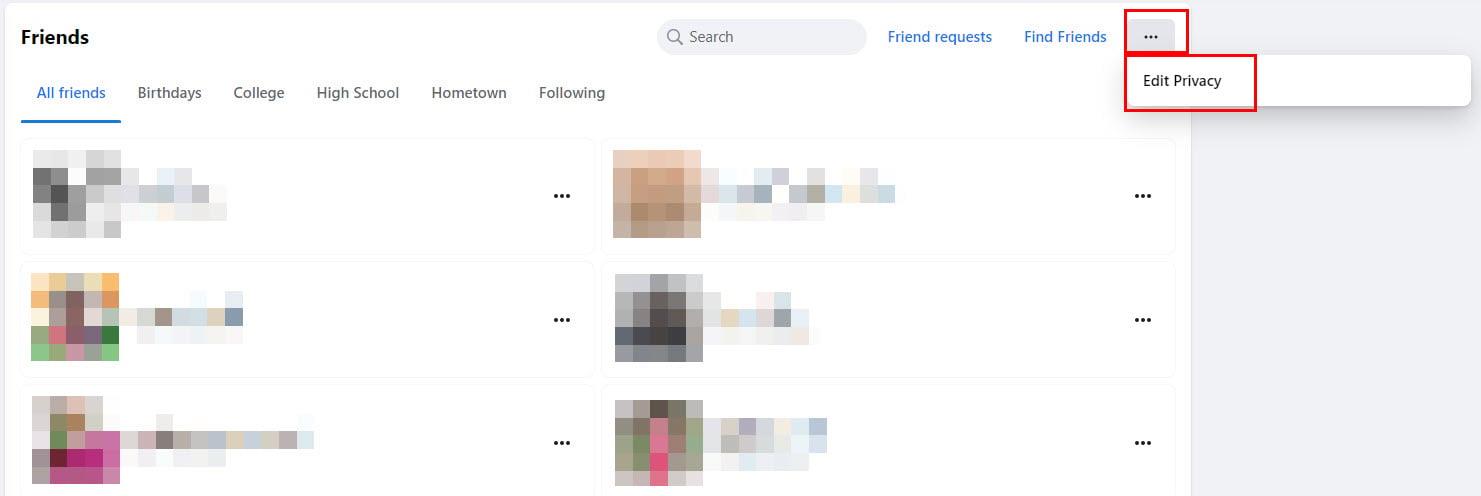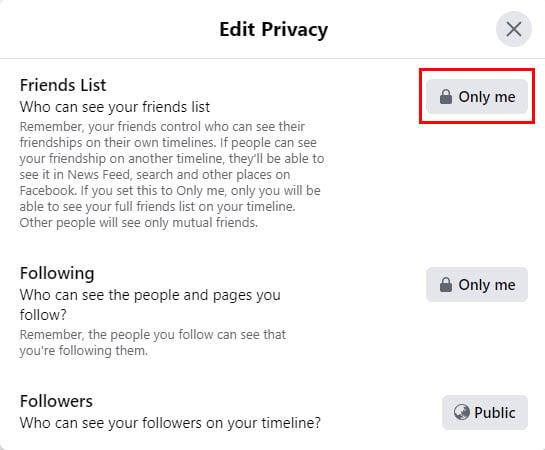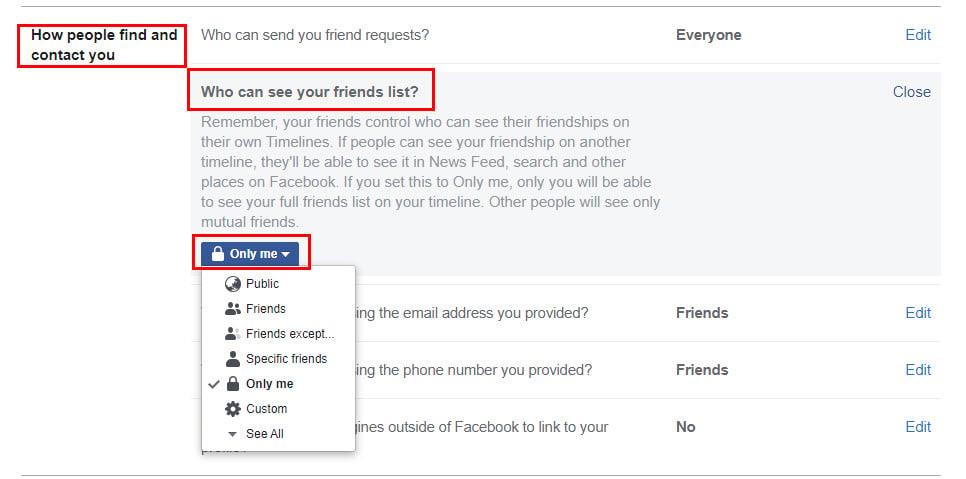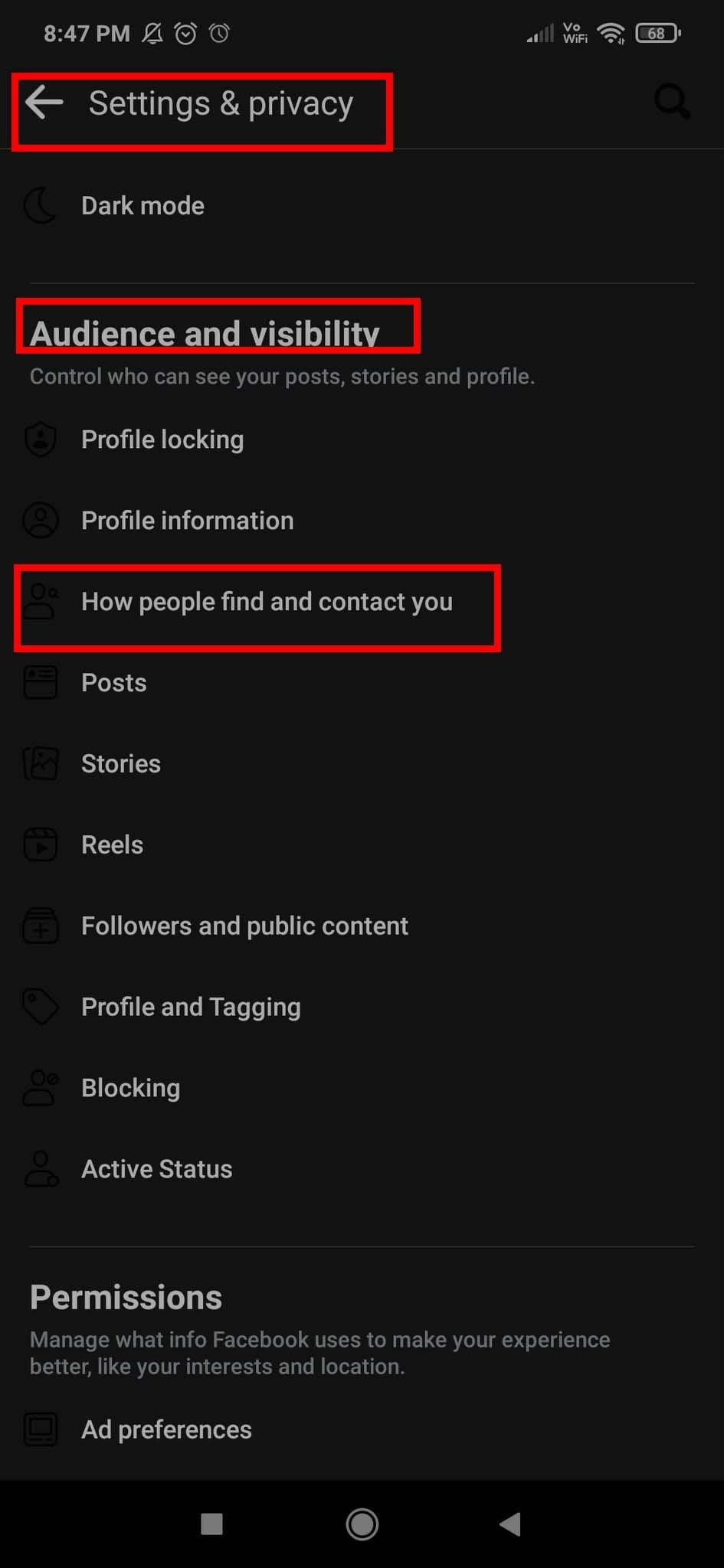¿No sabes cómo ocultar la lista de amigos de Facebook de los demás? Descubra todos los métodos sencillos para Android, iPhone y aplicaciones web.
Incluso en 2023, Facebook es la principal plataforma de redes sociales. Aquí, puedes ser amigo de conocidos y extraños.
Como usuario de Facebook, debe haber visto que ofrece una función llamada Lista de amigos, donde Facebook enumera a todas las personas que son sus amigos de Facebook.
Para ti, esta lista es una excelente manera de ver quiénes son tus amigos de Facebook de un vistazo. También te ayuda a descubrir fácilmente si alguien te dejó de ser amigo.
Cuando abre una cuenta de Facebook, esta característica es visible para todos. Significa que las personas que no son tus amigos también pueden ver tu lista de amigos.
En estos días, la privacidad se ha convertido en una gran preocupación para los usuarios de Facebook. Como usuario, debes seguir siempre las medidas básicas de seguridad para garantizar tu privacidad y la de tus amigos.
Un paso esencial podría ser ocultar tu lista de amigos a tus amigos. Por lo tanto, puede salvar a sus amigos de varias situaciones desagradables.
Siga leyendo para saber cómo ocultar la lista de amigos de Facebook de los demás. Este blog contiene las guías paso a paso completas para que puedas realizar los métodos fácilmente.
Cosas que necesita saber sobre la lista de amigos de Facebook
- De forma predeterminada, cualquiera puede ver tu lista de amigos de Facebook.
- Varias opciones de visibilidad están disponibles para su lista de amigos. Puede hacerlo visible para sus amigos de confianza y ocultarlo de aquellos en quienes no puede confiar de todo corazón.
- Incluso si cambia la visibilidad de la lista de amigos a Solo yo, las personas pueden ver si tiene amigos en común con ellos.
Cómo ocultar la lista de amigos de Facebook en la web desde el perfil
Si está utilizando Facebook desde su navegador web, puede ocultar su lista de amigos de Facebook de dos maneras diferentes.
La primera es de tu perfil de Facebook. Para eso, estos son los pasos que debes realizar:
- Abre Facebook y haz clic en tu nombre/imagen de perfil a la izquierda.
- Se abrirá tu página de perfil de Facebook.
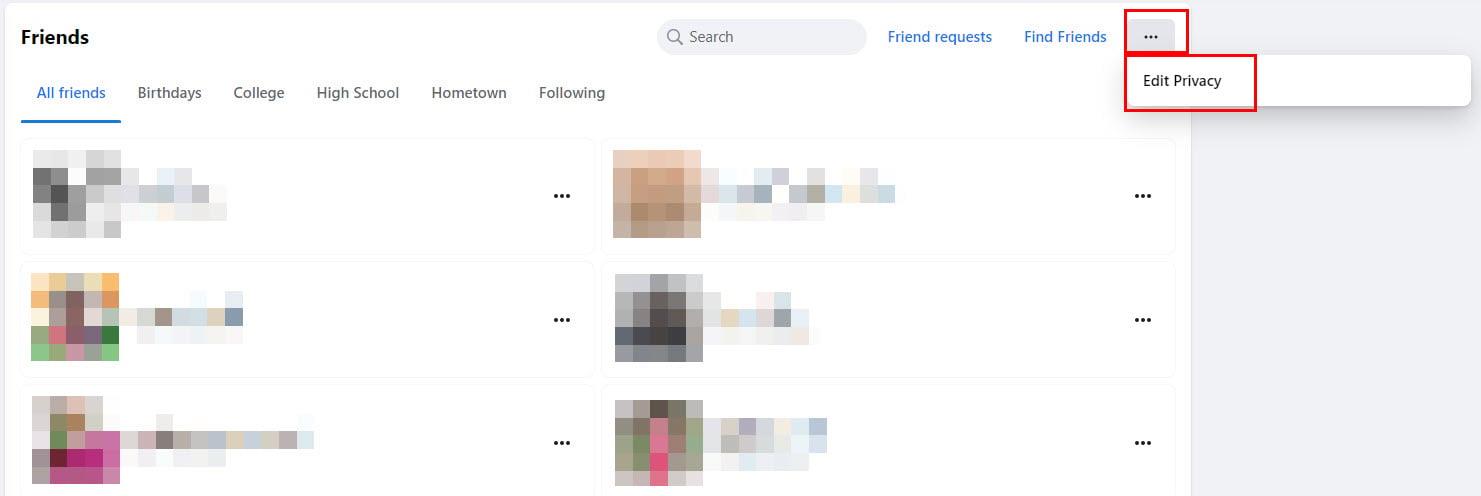
Elija la privacidad de la sección de amigos en el perfil de Facebook
- Desde el Menú debajo de su foto de perfil, seleccione Amigos .
- Se abrirá tu lista de amigos.
- Haga clic en el botón de tres puntos junto a la opción Buscar amigos .
- Haga clic en Editar privacidad .
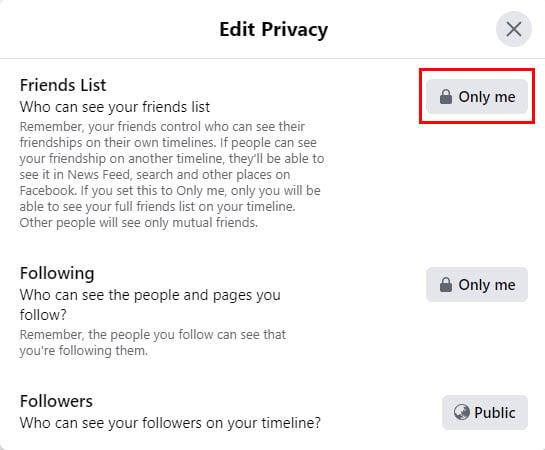
Edite la opción de privacidad para la lista de amigos
- Habrá la opción Lista de amigos — Quién puede ver tu lista de amigos .
- Haga clic en el botón Público al lado de esa opción. Es la opción por defecto establecida por Facebook.
- Para ocultar su lista de amigos de Facebook a todos, seleccione el botón de opción Solo yo .
- Para ocultarlo de algunos amigos, elija la opción Amigos excepto... y seleccione los nombres de sus amigos de quienes desea ocultar la lista de amigos.
- Para ocultarlo a todos los amigos, excepto a algunos elegidos, seleccione Amigos específicos y agregue sus nombres.
- Haga clic en Listo . La preferencia se aplicará inmediatamente.
Cómo ocultar la lista de amigos de Facebook en la web desde la configuración
Los usuarios de la web de Facebook también pueden probar este método para ocultar su lista de amigos de los demás. Estos pasos también son simples:
- Abre Facebook y haz clic en tu foto de perfil en la esquina superior derecha.
- Allí, elija la opción Configuración y privacidad , y luego haga clic en Configuración de Facebook .
- Elija Privacidad en el panel izquierdo.
- ¿Ves la sección " Cómo la gente puede encontrarte y contactarte "?
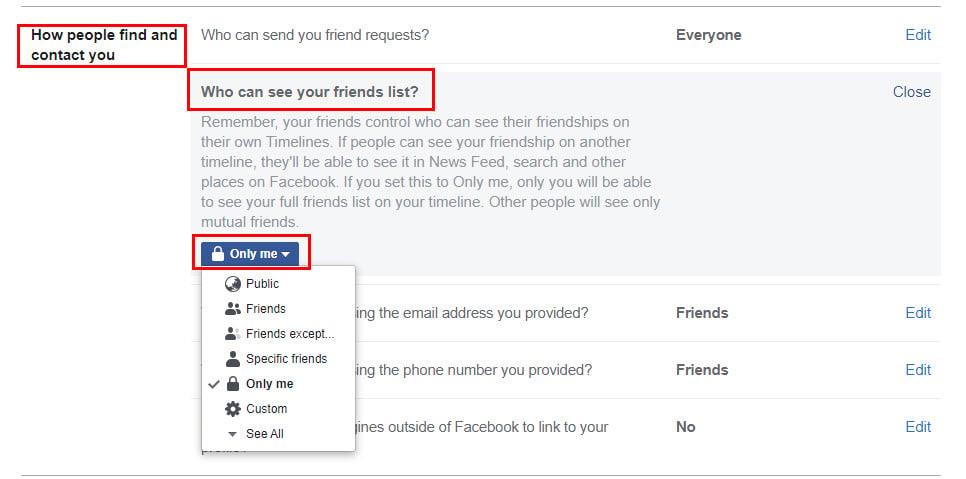
Cómo ocultar la lista de amigos de Facebook en la web desde la configuración
- En este apartado también debes encontrar la opción “ Quién puede ver tu lista de amigos ”.
- Haga clic en Editar junto a esta opción.
- Haga clic en el botón Público para ver varias opciones.
- Aparecerá una lista desplegable . Allí, puedes elegir Solo yo .
- Elija Amigos excepto... para ocultarlo a algunos amigos.
- Seleccione Amigos específicos para que sea visible para algunos amigos.
- Cuando haya terminado, haga clic en Cerrar .
- Los cambios que ha realizado se aplicarán inmediatamente.
Cómo ocultar la lista de amigos de Facebook de otros en Android
¿Usas la aplicación de Facebook en Android? En caso afirmativo, compruebe cómo ocultar la lista de amigos de Facebook de los demás:
- Abre la aplicación de Facebook .
- Ahora, toque el ícono de tres líneas horizontales o el ícono de hamburguesa ubicado en la esquina superior derecha.
- Luego, debes tocar el icono de rueda dentada o engranaje del lado derecho.
- Se abrirá la página Configuración .
- Dentro de la página de Configuración, busca la sección “ Audiencia y visibilidad ”.
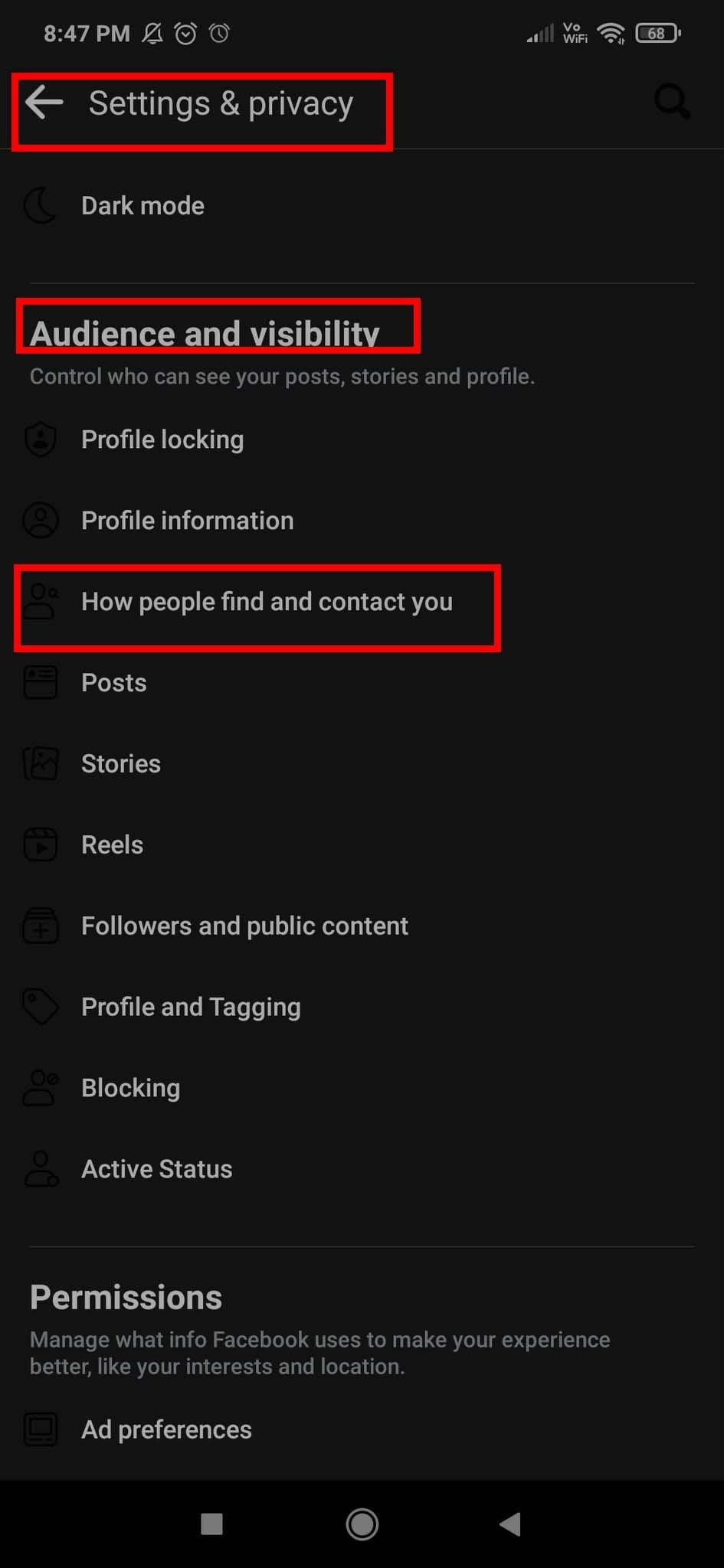
Ve a Cómo la gente te encuentra y se pone en contacto contigo
- ¿Ahora ve " Cómo la gente puede encontrarlo y contactarlo "? Haz click en eso.
- Elija " Quién puede ver su lista de amigos " para obtener las opciones.

Cómo ocultar la lista de amigos de Facebook de otros en Android
- Seleccione Solo yo para asegurarse de que puede ver su lista de amigos.
- Seleccionar Amigos excepto... ocultará la lista de algunos amigos que elija.
- Incluso puedes elegir amigos específicos . Esta opción significa que solo los amigos seleccionados pueden ver su lista de amigos.
- Después de seleccionar cualquier opción, se aplicará inmediatamente.
Cómo ocultar la lista de amigos de Facebook de otros en Facebook Lite
Facebook Lite es una aplicación útil para las personas que viven en áreas con poco ancho de banda o poca cobertura de Internet.
Si usa Facebook Lite, debe probar los siguientes pasos para ocultar la lista de amigos:
- Abra la aplicación Facebook Lite en su teléfono Android.
- Toca el menú de hamburguesas en la esquina superior derecha.
- Seleccione Configuración y privacidad y haga clic en Configuración .
- En la sección “ Audiencia y visibilidad ”, haz clic en “ Cómo la gente puede encontrarte y contactarte ”.
- Selecciona la opción “ Quién puede ver tu lista de amigos ”.
- Para ocultar la lista a todos los demás, elija Solo yo .
- También puede seleccionar Amigos excepto... para ocultar la lista de amigos a algunos de sus amigos.
- Otra opción útil es Amigos específicos . Te permite compartir tu lista de amigos con solo un puñado de amigos.
- Salga de la aplicación y se aplicarán los cambios.
Cómo ocultar la lista de amigos de Facebook de otros en iPhone
Los usuarios de iPhone también pueden ocultar su lista de amigos de Facebook siguiendo los pasos que se mencionan a continuación:
- Abre la aplicación de Facebook .
- Toque las tres líneas horizontales (menú de hamburguesas) en la esquina inferior derecha.
- Haga clic en el icono de engranaje junto al icono de búsqueda (lupa).
- En la página Configuración , desplácese hacia abajo hasta " Audiencia y visibilidad ".
- Haga clic en " Cómo las personas pueden encontrarlo y contactarlo ".
- Ahora, seleccione " Quién puede ver su lista de amigos " para obtener múltiples opciones de visibilidad.
- Para ocultar su lista de amigos de Facebook de todos, seleccione la opción Solo yo .
- O haga clic en la opción Amigos excepto... para ocultar la lista a ciertos amigos.
- Incluso puede seleccionar Amigos específicos para que solo los amigos seleccionados vean la lista.
- Tan pronto como complete la selección, se aplicará.
Conclusión
Es posible que no desee que todo el mundo vea quién pertenece a la lista de amigos de Facebook, y cualquier motivo es justificable.
Aquí, he discutido cómo ocultar la lista de amigos de Facebook de otros en Android, iPhone y la web.
He verificado personalmente todos los métodos para que pueda usarlos en 2023 sin ninguna confusión.
¿Entonces, Qué esperas? Comparte esta publicación con tus amigos y seguidores en las redes sociales.
Para cualquier problema, puede compartirlos en los comentarios.
También es posible que desee leer otros blogs en Facebook, por ejemplo, cómo solicitar recomendaciones y cómo desactivar las publicaciones "sugeridas para usted" .